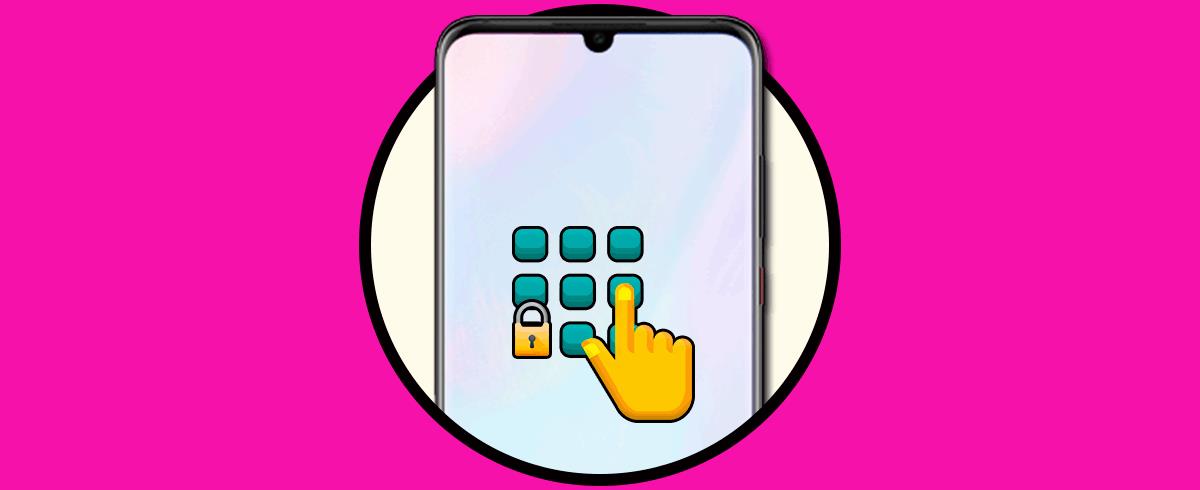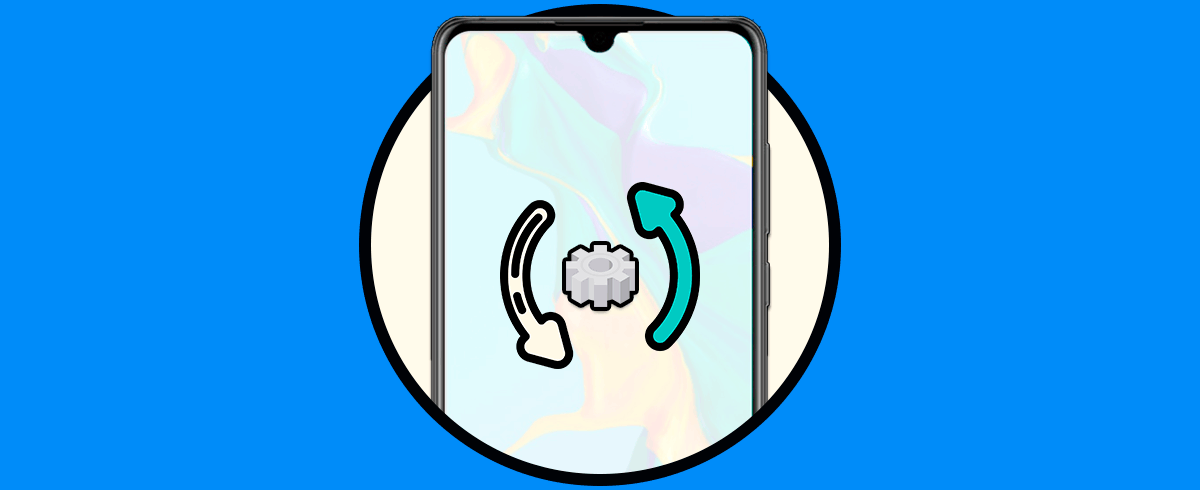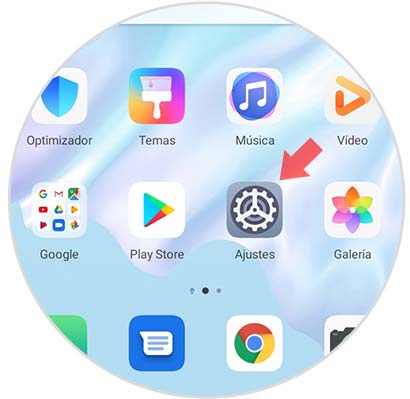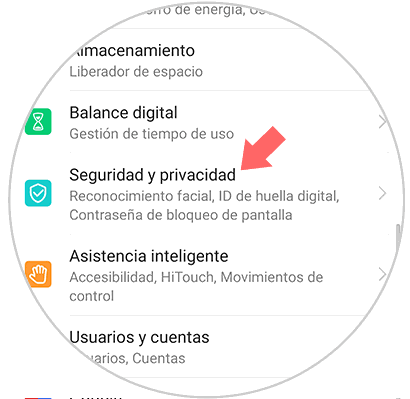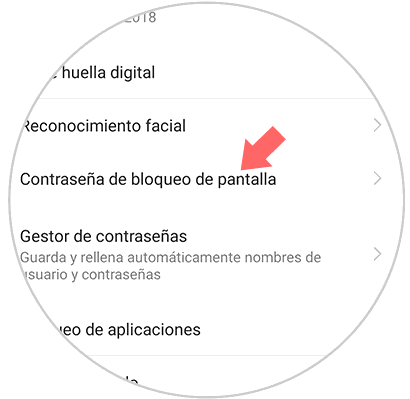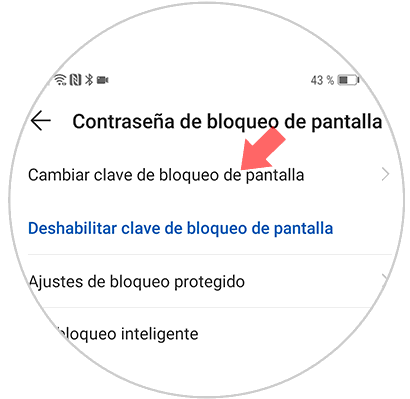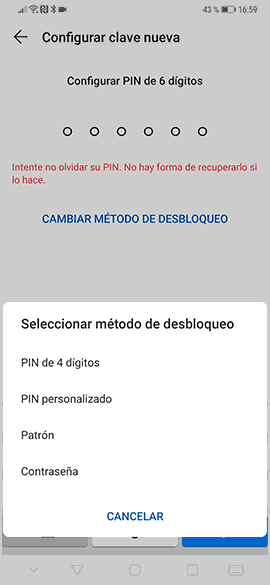Los teléfonos móviles son altamente importantes para nosotros, ya que éstos contienen tienen todo tipo de información personal en su sistema, y es por ello que es necesario siempre tenerlos protegidos con una clave, PIN o patrón de bloqueo, para así tener una mayor seguridad de que no cualquier persona va a poder acceder fácilmente a ésta información.
Sin embargo, la modificación del método de bloqueo varía dependiendo del sistema operativo del móvil, e igualmente del tipo de dispositivo que se trate. En este caso con el móvil Huawei P30, podemos asegurar que se trata procedimiento es muy sencillo que podemos hacer en unos pasos rápidos. De hecho, para completarlo solo tienes que seguir cada una de estas acciones que te describimos en este tutorial con vídeo de Solvetic en este terminal con sistema operativo Android.
Los pasos a seguir en este caso son:
En primer lugar, tienes que ir a la alternativa de “Ajustes” representada por un icono de engranaje en la pantalla principal del móvil.
Seguidamente, tienes que proceder a seleccionar la opción de “Seguridad y privacidad”, la cual se encuentra en la sección media del panel que se te mostrará.
Ahora, como podrás observar se encontrara una alternativa llamada “Contraseña de bloqueo de pantalla". Selecciona esta opción para continuar.
A continuación, podrás notar que la primera opción que se encuentra en el nuevo apartado donde aparecerás se llama “Cambiar clave de bloqueo de pantalla”. Pulsa aquí.
Para continuar, debes colocar tu clave, PIN o patrón actual, y seguidamente detienes que dirigirte a la sección inferior de tu pantalla done se encuentra la alternativa “Cambiar método de desbloqueo”.
Ante esto, te aparecerán 4 tipos de bloqueo permitidos, entre los cuales se encuentran:
- Pin de 4 dígitos.
- Pin personalizado.
- Patrón de desbloqueo.
- Contraseña.
Ahora solo tienes que proceder a escoger cualquiera de estas opciones y listo, ya tendrás personalizado el modo de bloqueo de tu Huawei P30.